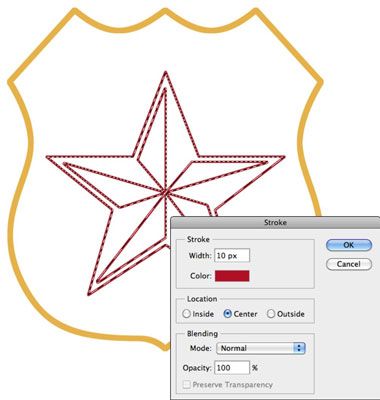Comment AVC une sélection de Photoshop CS6
Caressant dans Photoshop CS6 permet de créer des contours des sélections, des calques ou des chemins. Caressant une sélection crée une bordure autour de la sélection. Il est à vous de décider de mettre la frontière à l'intérieur, à l'extérieur, ou centré sur la sélection. (Photoshop ne se soucie pas.)
Pour la course une sélection, procédez comme suit:
Dans le panneau Outils ou couleurs, choisissez une couleur de premier plan et de faire une sélection de votre choix.
Choisissez Edition-Stroke.
Dans la boîte de dialogue de l'AVC, ajuster les paramètres et les options.
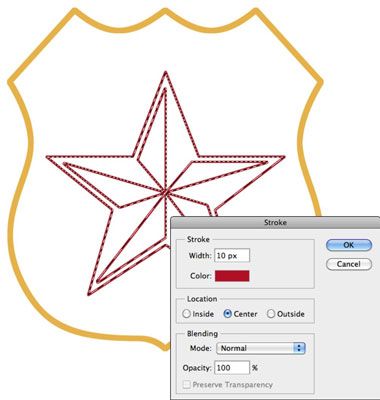
Largeur: Vous pouvez sélectionner de 1 à 250 pixels. Vous pouvez également taper une valeur en utilisant une autre mesure, comme pouces, mais Photoshop convertit en valeurs de pixels avant d'appliquer.
Couleur: Cliquez dans la boîte de couleur pour sélectionner la teinte que vous voulez à partir du sélecteur de couleurs.
Localisation: Sélectionnez où Photoshop devrait appliquer la course par rapport à votre sélection frontière. L'option A l'intérieur vous donne toujours des angles vifs sur un rectangle. Le Centre et les options externes peuvent entraîner, les coins taillés contondants.
Mode: Cela détermine la couleur de trait fusionne avec d'autres couleurs sur la même couche.
Opacité: La valeur par défaut est de 100%. Si vous voulez la course pour être semi, tapez une autre valeur.
Conserver la transparence: Sélectionnez cette option pour appliquer la course aux pixels non transparents seulement.
Cliquez sur OK pour appliquer la course.
Il est recommandé de quitter le mode et le paramètre Opacité options de fusion dans la boîte de dialogue de la course seul. Au lieu de régler ces paramètres, créez un nouveau calque pour votre course, puis choisissez autre mode de fusion et les paramètres Opacité dans le panneau Calques. Cette approche maximise votre capacité à faire des modifications.
A propos Auteur
 Comment faire pour créer des groupes de calques de Photoshop CS6
Comment faire pour créer des groupes de calques de Photoshop CS6 Geeks peuvent se vautrer dans la réponse numérique de Photoshop CS6 dans le dossier de Manille qui vous permet d'organiser en couches groupes de calques. Vous pouvez développer ou réduire les groupes de calques pour voir ou cacher leur…
 Comment remplir un chemin dans le panneau des chemins de Photoshop CS6
Comment remplir un chemin dans le panneau des chemins de Photoshop CS6 Dans Photoshop CS6, vous pouvez remplir l'intérieur d'un chemin avec la couleur en choisissant la commande de remplissage de tracé dans le panneau Tracés. Suivez ces étapes:Sélectionnez le tracé dans le panneau Tracés, puis sélectionnez Fond…
 Comment remplir une sélection avec une couleur unie dans Photoshop CS6
Comment remplir une sélection avec une couleur unie dans Photoshop CS6 Lorsque vous voulez juste pour ajouter une couleur unie tout en travaillant dans Photoshop CS6, vous utilisez soit le premier plan ou la couleur de fond. (Ces couleurs apparaissent au bas du panneau Outils.) Les étapes suivantes vous montrer les…
 Comment donner de la profondeur à l'art plat dans Photoshop CS6
Comment donner de la profondeur à l'art plat dans Photoshop CS6 Parfois, vous avez besoin de Photoshop CS6 pour donner votre art un peu de brillance et de l'ombre pour l'amener à la vie. Vous pouvez le faire en créant et en enregistrant vos sélections en tant que canaux alpha et les remplir avec la couleur…
 Comment gérer les masques de calque de Photoshop CS6
Comment gérer les masques de calque de Photoshop CS6 Masques de calque sont d'excellents outils dans l'arsenal Photoshop CS6 d'outils d'édition. Voici quelques conseils pour vous aider à travailler avec vos masques de calque. Vous pouvez faire ce qui suit:Charger un masque de calque. Chargement un…
 Comment sélectionner et effacer par la couleur dans Photoshop CS6
Comment sélectionner et effacer par la couleur dans Photoshop CS6 L'outil Gomme magique dans Photoshop CS6 fonctionne comme un effaceur de combinaison et outil Baguette magique. Il sélectionne et efface les deux pixels de même couleur dans une image:Lorsque vous cliquez sur une couche: L'outil Gomme magique…
 Comment utiliser les options de remplissage et les conseils de Photoshop CS6
Comment utiliser les options de remplissage et les conseils de Photoshop CS6 Après vous effectuez une sélection tout en travaillant dans Photoshop CS6, vous êtes prêt à utiliser l'une des options de remplissage. Vous pouvez utiliser la boîte de dialogue Remplir pour remplir la sélection avec le premier plan ou…
 Comment utiliser l'outil Pot de peinture dans Photoshop CS6 pour remplir une sélection
Comment utiliser l'outil Pot de peinture dans Photoshop CS6 pour remplir une sélection Dans Photoshop CS6, l'outil Pot de peinture, disponible dans le panneau Outils (où il partage un menu déroulant avec l'outil Dégradé), fonctionne un peu comme une combinaison de l'outil Pinceau et l'outil Baguette magique, comme vous pouvez le…
 Comment travailler avec des gradients de Photoshop CS6
Comment travailler avec des gradients de Photoshop CS6 Dans Photoshop CS6 une pente est un merveilleux mélange de couleurs que vous pouvez appliquer à un calque ou une sélection, la décoloration progressivement d'une couleur à l'autre. Dégradés peuvent impliquer plus de deux couleurs, la…
 Les calques de réglage dans Photoshop Elements 10
Les calques de réglage dans Photoshop Elements 10 Un couche d'ajustement est un type spécial de la couche utilisée pour modifier la couleur et le contraste. L'avantage d'utiliser les calques de réglage pour vos corrections, plutôt que de les appliquer directement sur la couche d'image, est que…
 Créez un nouveau calque à partir de zéro dans des éléments de photoshop 10
Créez un nouveau calque à partir de zéro dans des éléments de photoshop 10 Si vous créez un nouveau fichier vide, vous pouvez sélectionner l'option Transparent pour le contenu de votre fond. Votre nouveau fichier est créé avec une couche transparente et est prêt à aller. Si vous avez un fichier existant et que vous…
 Remplissez couches dans Photoshop Elements 10
Remplissez couches dans Photoshop Elements 10 UN couche de remplissage vous permet d'ajouter une couche de couleur unie, un dégradé, ou un motif. Comme les calques de réglage, les calques de remplissage comprennent également des masques de calque. Vous pouvez modifier, réorganiser,…
 Comment peindre avec le pinceau de sélection des éléments de photoshop
Comment peindre avec le pinceau de sélection des éléments de photoshop Si l'action de la peinture sur une toile est de votre allée, essayer la sélection de brosse dans Photoshop Elements 11. L'utilisation de deux modes différents, vous pouvez peindre sur les zones de l'image que vous souhaitez sélectionner ou de la…
 Modifier les commandes dans des éléments de photoshop 10
Modifier les commandes dans des éléments de photoshop 10 Vous pouvez utiliser le menu sélectionner les commandes pour modifier davantage sélections en dilatant, se contractant, le lissage, l'adoucissement, de plus en plus, et saisissant pixels de même couleur. Bien que les commandes du sous-menu…